
O WhatsApp é um dos aplicativos mensageiros mais populares no Brasil. Por conta disso, inúmeras pessoas utilizam seus mecanismos diariamente, assim como empresas que querem se comunicar de forma constante com seus clientes.
Além de acessar o app no smartphone, há a possibilidade de usar o WhatsApp na versão web, no computador. Quer saber como isso funciona? Fique ligado em todos os pontos que abordaremos no texto a seguir!
WhatsApp Web: a versão dinâmica do mensageiro
Pensando em expandir seus meios de consumo, os desenvolvedores do WhatsApp criaram a versão web, na qual os usuários precisam sincronizar a conta no site específico da plataforma e acessá-la pelo navegador para aproveitar todas as funcionalidades na tela do PC.
Acesse o site WhatsApp Web e aguarde o carregamento completo da página. Será exibido um QR Code na página inicial. No smartphone, toque no ícone do WhatsApp.
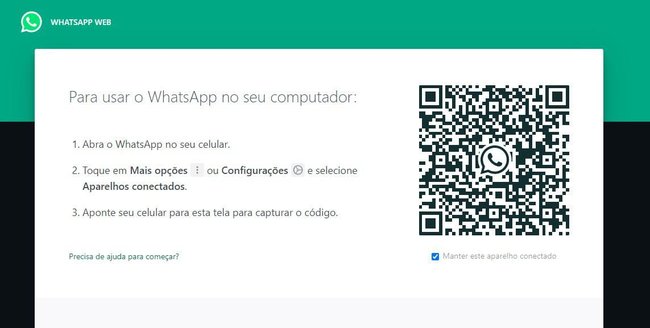
Se estiver utilizando o sistema operacional iOS, no canto inferior direito, toque em "Configurações". Caso seja o sistema operacional Android, toque nos três pontinhos localizados no canto superior direito. Em ambos os SOs, pressione "Aparelhos conectados" e permita que a câmera seja ativada.
Aponte a câmera do smartphone para o QR Code da tela do computador e aguarde a sincronização acontecer. As mensagens serão exibidas no computador, e tudo o que for enviado por ali poderá aparecer no smartphone no mesmo instante.
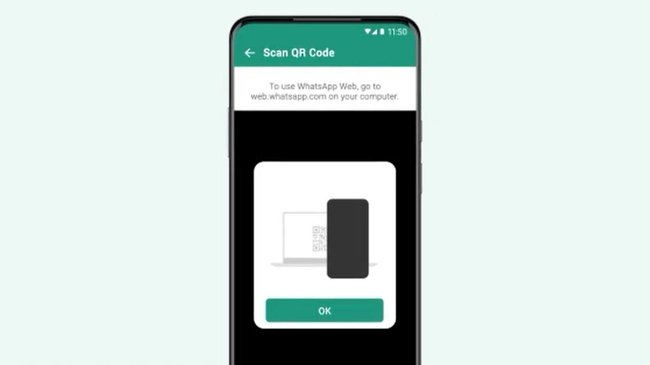
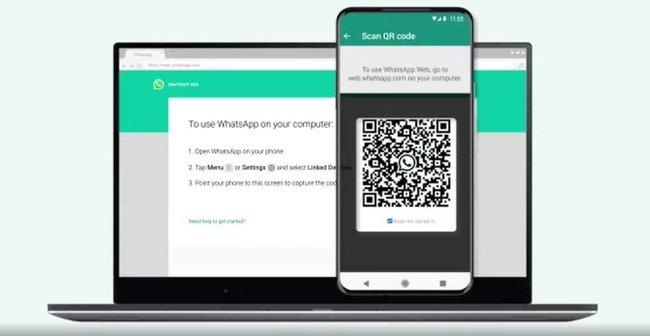
E a sincronização também ganhou benefícios. Por conta dos backups automáticos da plataforma, o WhatsApp Web não realiza exclusões. Dessa maneira, se você quer apagar uma conversa específica ou um contato aleatório, precisará fazê-lo nos dois dispositivos, tanto no smartphone como no navegador.
Outras novidades e funções do WhatsApp Web
Se no smartphone é possível utilizar o modo silencioso para evitar sons desnecessários, no computador o único modo de fazer isso é diminuindo o volume do dispositivo, pois o som característico do app informará os usuários sempre que houver uma nova mensagem.
Outra questão é que, ao abrir o WhatsApp Web no computador, no canto superior esquerdo há a possibilidade de receber notificações do mensageiro diretamente na área de trabalho. Caso deseje habilitar essa função, basta clicar sobre a mensagem correspondente no navegador e aguardar que seja efetivada.
Você também pode acessar o WhatsApp Web em tablets, em um processo que ocorre basicamente da mesma maneira. Portanto, não deixe de aproveitar essa funcionalidade do app para otimizar sua rotina, se for o caso.
Gostou do tutorial? Continue ligado aqui no Baixaki para saber todas as principais novidades do mundo dos aplicativos, dos softwares e de outras tendências tecnológicas.
)
undefined
-
)
)
)
)
)